Annons
Det har blivit mer avgörande än någonsin att använda starka lösenord för dina onlinekonton. Utan ett säkert lösenord är det det lätt för andra att knäcka ditt De 7 vanligaste taktik som används för att hacka lösenordVad hör till dig när du hör "säkerhetsbrott"? En ondskapsfull hackare? Något källarboende barn? Verkligheten är att allt som behövs är ett lösenord och hackare har 7 sätt att få ditt. Läs mer . Det är bra om du kan komma med ett bra lösenord på egen hand 13 sätt att kompensera lösenord som är säkra och minnesvärdaVill du veta hur du skapar ett säkert lösenord? Dessa kreativa lösenordsidéer hjälper dig att skapa starka, minnesvärda lösenord. Läs mer , men om du är tom för idéer eller känner för att dina egna idéer inte är tillräckligt säkra kan du få din dator att skissa ut en för dig.
Det är värt ansträngningen, så låt oss komma rätt till det. Här är fem sätt du kan skapa helt nya, säkra lösenord du kan lita på.
APG
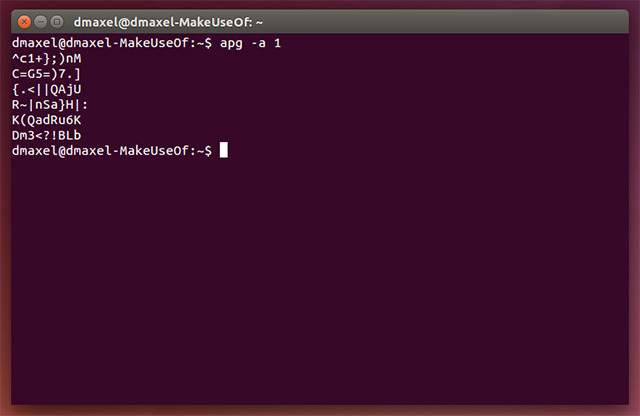
Automatisk lösenordgenerator, eller APG för kort, kommer installerad på alla Ubuntu-system. Det är ett användarvänligt verktyg som kan ge dig olika lösenord baserat på slumpmässig inmatning från ditt tangentbord. Till exempel kan du springa
apg i en terminal och det kommer att erbjuda sex "uttalbara" lösenord. De är tänkta att vara uttalbara för att göra dem något mer minnesvärda, även om majoriteten av dem fortfarande är mycket slumpmässiga.
Om du vill ha helt slumpmässiga lösenord kan du köra apg -a 1, vilket ger dig lösenord med 8-10 helt slumpmässiga tecken. Naturligtvis är detta också först efter att du har gett den lite slumpmässig inmatning med ditt tangentbord.
pwgen

pwgen är ett annat verktyg som bara är en snabb installation bort med kommandot sudo apt-get install pwgen. Kör bara kommandot pwgen kommer att översvämma din terminal med många lösenord, så du ska bara välja ett slumpmässigt (helst inte det första eller det sista).
Detta görs om någon är i närheten eller tittar över axeln - på så sätt vet de inte vilket lösenord du har valt bland de många som visas.
Du kan också använda dessa flaggor:
-
-1: Ger dig bara ett lösenord snarare än en hel skärm full av dem. -
-s: Använder en annan algoritm för att göra den ännu säkrare. -
-y: Lägg till specialtecken i det angivna lösenordet. -
-0: Inkludera inte siffror. -
-B: Använd inte tecken som är svåra att läsa, till exempel 1 I l eller 0 O -
-v: Tillåt inga vokaler. Detta används främst om webbplatsen inte tillåter stötande språk i lösenord.
makepasswd
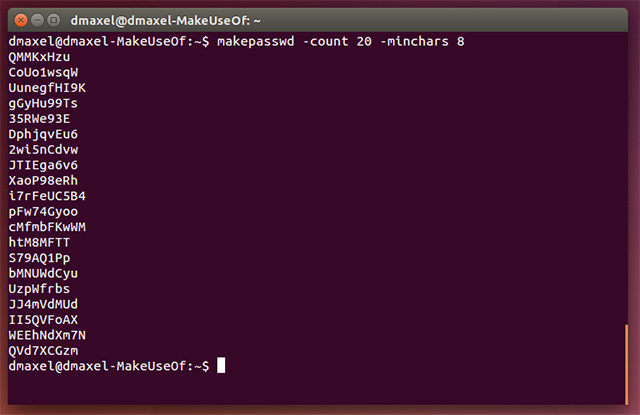
makepasswd är ännu ett verktyg som gör att lösenord genereras mycket enkelt. Du kan installera det med kommandot sudo apt-get install makepasswd. Därifrån kan du skapa några lösenord med kommandot makepasswd -count X -minchars Y, ersätter X med antalet lösenord du vill ha och Y med minimilängden för varje lösenord. Det är också tillräckligt flexibelt för andra användningar.
Till exempel ett kommando som makepassword -string 1234567890 -chars 4 ger dig ett slumpmässigt numeriskt lösenord med endast fyra siffror, t.ex. en PIN-kod (Personal Identification Number).
passwordmaker-cli
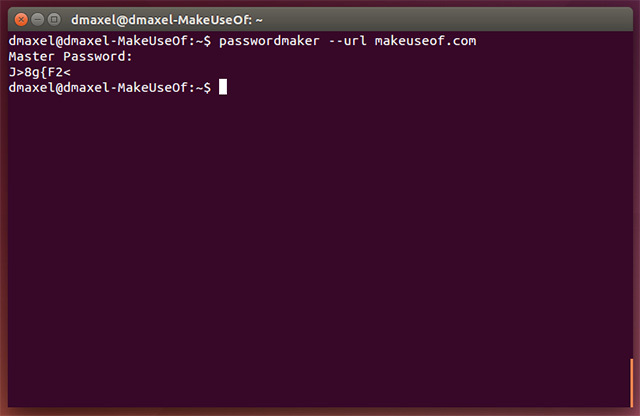
Om att komma ihåg dina lösenord är den svåraste delen om att använda säkra lösenord för dig, kommer lösenordsmakare att bli din nya bästa vän. Du kan installera det med kommandot sudo apt-get installera passwordmaker-cli. Då är det bästa sättet att använda detta verktyg att använda kommandot passwordmaker --url makeuseof.com, där du kan ersätta makeuseof.com med en annan webbplats du väljer. Den kommer då att be dig om ett "huvudlösenord" innan du ger dig ett säkert lösenord.
Det bra med detta är att du kan använda samma huvudlösenord och få olika lösenord för olika webbplatser. Om du glömmer ett lösenord för en viss webbplats kan du köra verktyget igen med samma webbplats och huvudlösenord och du får samma säkra lösenord.
Manuellt med väl utformade kommandon

Slutligen kan du också försöka använda några välgjorda kommandon för att skapa dina egna lösenord utan att behöva lita på specialverktyg för att generera dem. Till exempel kan du använda kommandot datum +% s | sha256sum | base64 | huvud-c 32; eko för att skapa ett lösenord, och det kommer alltid att vara unikt eftersom det är baserat på det aktuella datumet, inklusive sekunder. Ett annat exempel som är lättare att komma ihåg (kommandot, det vill säga och inte lösenordet det genererar) är datum | md5sum.
Vad använder du för lösenord?
Som ni ser finns det många sätt att generera säkra lösenord på Linux, så det finns ingen ursäkt för att inte göra det. Om du hellre inte vill skriva ner dina lösenord och fortfarande inte behöver oroa dig för att komma ihåg dem, rekommenderar jag definitivt att du använder lösenordsmakare. Du kommer att tacka dig senare. Det är också möjligt att använda en lösenordshanterare som LastPass Den kompletta guiden för att förenkla och säkra ditt liv med LastPass och XmarksMedan molnet betyder att du enkelt kan komma åt din viktiga information var du än är, betyder det också att du har många lösenord att hålla reda på. Det är därför LastPass skapades. Läs mer att komma ihåg dem för dig när du behöver dem.
Om du behöver andra idéer om hur du kommer med dina egna lösenord, följ tips från säkerhetsekspert Bruce Schneier Säkerhetsekspert Bruce Schneier om lösenord, integritet och förtroendeLäs mer om säkerhet och integritet i vår intervju med säkerhetsekspert Bruce Schneier. Läs mer .
Hur genererar och minns du säkra lösenord? Vad är din perfekta balans mellan säkerhet och bekvämlighet? Låt oss veta i kommentarerna!
Danny är senior vid University of North Texas som tycker om alla aspekter av open source-programvara och Linux.

